Namestitev sistema Windows XP kot virtualni stroj na VirtualBox
- Kategorija: Linux
V mojem zadnjem članku ( Namestitev in konfiguriranje VirtualBoxa za navidezne OS ) Sprehodila sem vas skozi namestitev orodja za virtualni stroj VirtualBox. V tem članku vam bom pokazal, kako s tem orodjem dejansko namestiti operacijski sistem. Presenečeni boste nad ne le, kako preprosta je namestitev, temveč tudi nad veliko boljšo zaznavo strojne opreme. Kot boste videli pri vzorčni namestitvi, ki jo bomo storili, nobeni gonilniki strojne opreme niso potrebni. Verjeli ali ne, Windows XP bo deloval brez težav.
Zdaj uporabljam odprtokodno različico VirtualBoxa, tako da ni vključena podpora USB. Zunaj tega - vse bi moralo delovati točno tako, kot se pričakuje.

Preden dejansko preberete ta članek, se prepričajte, da ste prebrali prvi članek in da je nameščen VirtualBox. Ko bo nameščen, lahko zaženete VirtualBox in videli boste okno, podobno kot na sliki 1. Edina razlika je, da je v mojem primeru je že nameščen virtualni stroj. In čeprav je trenutno nameščen VM Windows XP, lahko še vedno namestimo še en primerek XP. Lahko imate toliko primerkov posameznega OS, kolikor želite, toliko časa, kolikor imate prostora za to.
S tem je treba začeti postopek.
Prva stvar je, da kliknete gumb Novo in zažene čarovnika. Ta čarovnik je, tako kot čarovnik za nastavitev, prikazan v izvirnem članku, zelo uporabniku prijazen in omogoča namestitev navideznega stroja v zadrego.
Prvi zaslon je le dobrodošel zaslon - kliknite gumb Naprej, da se premaknete na prvi pravi interaktivni zaslon.

Ime / tip OS
Za prvi zaslon (prikazan na sliki 2) boste morali VM dati ime in izbrati operacijski sistem. Ker že imam VM z imenom Windows XP, bom to novo različico poimenoval nekaj drugačnega.
Ko ste konfigurirali ime in vrsto operacijskega sistema, kliknite gumb Naprej za nadaljevanje.
Navidezni pomnilnik
Na naslednjem zaslonu morate izbrati količino pomnilnika, ki ga želite nameniti svojemu virtualnemu računalniku. Pri tej nastavitvi bodite previdni. Za delovanje vašega gostiteljskega operacijskega sistema mora biti še vedno dovolj pomnilnika. VirtualBox vam bo privzeto ponudil minimum, ki je potreben za zagon virtualne naprave. To je v redu, če se ne nameravate kaj dosti ukvarjati z VM. Če pa načrtujete zagon določenih programov, ki so dovolj intenzivni v pomnilniku, morate navidezni pomnilnik malce povečati.
Trdi disk
Naslednji zaslon je bil podrobno razložen v izvirnem članku - za podrobnosti glejte to. Ko končate ta razdelek, ste pripravljeni dokončati svoj virtualni stroj in začeti z namestitvijo. Kliknite Dokončaj in pripravljeni ste.
Vklopimo ga
Zdaj namestite svoj CD CD v pogon CD, izberite virtualni stroj, ki ga želite uporabiti, in kliknite gumb Start. Prva stvar, ki jo boste videli, je polje z informacijami, ki vam daje navodila, kako zajeti in ponovno uporabiti kazalko. To je pomembno vedeti, sicer boste ugotovili, da ne morete uporabljati miške izven VirtualBoxa. Če želite zajeti kazalec v VirtualBox, preprosto kliknite miško znotraj okna naprave. Če želite sprostiti kazalec, pritisnite tipko Ctrl na desni strani tipkovnice. To je to. Kliknite to opozorilo in že ste pripravljeni na rock.

Zdaj se dogaja precej standardna namestitev sistema Windows. To bo običajno trajalo približno toliko časa, kot bi ga vzela običajna namestitev. Ko končate, boste imeli delujočo namestitev sistema Windows XP (kot je prikazano na sliki 3).
Opazili boste, da je XP znotraj okna. Znotraj tega okna je meni s tremi možnostmi. Eden takšnih menijev, ki ga boste uporabljali precej pogosto, je meni Stroj. Do nje seveda ne morete priti, če je virtualni stroj zajel vaš kazalec. Če delate v vašem VM-u in želite priti do tega menija, kliknite desno tipko Ctrl in vaš kazalec se sprosti.
V meniju Machine lahko storite številne stvari, kot so:
- Spremenite način pogleda na celozaslonski način.
- Naredite posnetek trenutnega stanja vašega virtualnega stroja.
- Zaustavite svoj virtualni stroj.
- Izklopite vaš virtualni stroj.
- Zaprite svoj virtualni stroj.
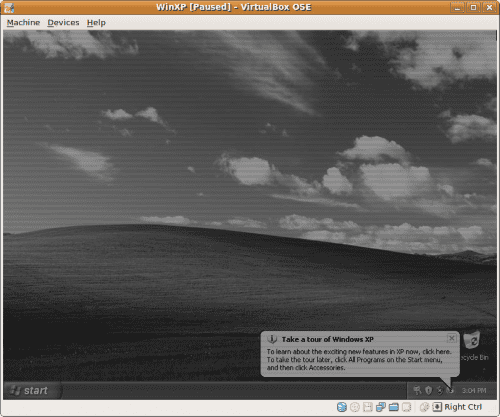
Namesto da bi šli skozi standardni postopek izklopa sistema Windows XP, najlažji način zaustavitve najprej zaustavite navidezni stroj in nato zaprete virtualni stroj. Ko začasno zaustavite VM, se zaslon obarva sivo (glejte sliko 4), nato pa lahko stroj zaprete.
Ko kliknete Zapri, se prikaže drugo okno z vprašanjem, ali želite stroj samo zapreti ali želite shraniti stanje naprave, preden ga zaprete. Če naprave niste nedavno shranili, nadaljujte in izberite shrani stanje naprave.
Zdaj ko zaženete Virtual Machine nazaj, se bo začel v istem stanju, kot je bil, ko ste ga zaprli. Predstavljajte si, da zaženete Windows XP v manj kot 5 sekundah! To boste doživeli ob zagonu virtualnega stroja iz shranjenega stanja.
Ko so vsi vaši stroji zaprti, lahko nato zapustite VirtualBox iz menija File v glavnem oknu.
Končne misli
Upam, da so vaše izkušnje z VirtualBoxom tako dobre kot moje. Uporabil sem številne programske opreme navideznih strojev - od drage lastniške do brezplačne odprtokodne kode in moram reči, da je VirtualBox eden najboljših.